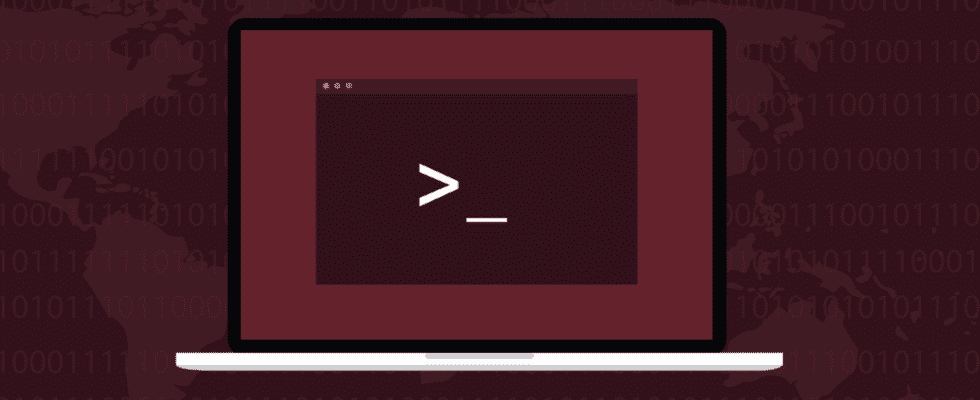Notepad ++ no es compatible con Linux, pero puede ejecutarlo con Wine, un emulador de Windows. Hay un paquete instantáneo que incluye Notepad++, Wine y todas las dependencias en un paquete fácil de instalar. Pero es mejor que consideres un editor nativo de Linux alternativo.
Notepad++ es un editor popular en Windows, pero no tiene soporte oficial para Linux. Sin embargo, ejecutar Notepad ++ en Linux tampoco es imposible, y le mostraremos cómo hacerlo. También le mostraremos algunas alternativas notables a considerar en caso de que nuestras soluciones alternativas no le convengan.
¿Mi aplicación favorita se ejecuta en Linux?
Migrar a Linux desde Windows requiere mucho aprendizaje, cambios y ajustes. Esto es de esperarse y, de hecho, debe aceptarse. ¿De qué serviría migrar a Linux si todo fuera igual al sistema operativo que estabas dejando?
El grado de choque cultural que experimenta depende en parte del software que ejecutó en Windows. Si está familiarizado, por ejemplo, con LibreOffice y Thunderbird en Windows, no verá ninguna diferencia al usarlos en Linux. Pero lo más probable es que use paquetes que no son compatibles con Linux. ¿Entonces que puedes hacer?
Casi siempre se puede encontrar una alternativa aceptable. De hecho, probablemente haya una selección de diferentes paquetes. Es posible que no tengan el mismo aspecto que sus equivalentes de Windows, y es posible que tome un tiempo adaptarse a ellos, pero encontrará suites de oficina, paquetes de edición de gráficos, clientes de correo y todo lo que necesita.
Algunos programas están disponibles como un servicio en línea, como Microsoft 365, por lo que no tener un cliente de escritorio no es realmente un problema. Pero la mayoría de los proveedores de software no ofrecen una versión de software como servicio de sus productos.
Si absolutamente debe tener una aplicación de Windows en particular, puede intentar ejecutarla en Wine. Wine es una emulación de Windows para Linux que intenta convencer a las aplicaciones de Windows de que se ejecutan en Windows. Algunos paquetes funcionan bien, otros pueden ser un poco escamosos.
Otra forma de acceder a las aplicaciones de Windows en una computadora con Linux es usar VirtualBox, GNOME Boxes u otra herramienta de virtualización e instalar Windows en una computadora virtual. Esto significa que sus aplicaciones se ejecutarán de forma nativa en Windows, por lo que deberían ser tan estables como en una computadora física con Windows.
Sin embargo, esa solución tiene sus propios problemas. Por ejemplo, usar su software en Windows y acceder a los archivos almacenados en su entorno Linux es complicado. Es posible, pero no es el flujo de trabajo más fluido.
Ni Wine ni la virtualización ofrecen una solución óptima. Ambos tienen capas de abstracción entre el software y la computadora con Linux, ambos vienen con un disco duro adicional y gastos generales de procesamiento, y son más lentos que ejecutar una aplicación nativa de Linux. Ninguna de las soluciones es amigable para los novatos.
El enfoque de Notepad++
Notepad++ es un editor de texto muy popular en Windows. Tiene muchas características que lo hacen particularmente adecuado para editar el código fuente del programa. Se encuentra en algún lugar entre un editor de texto completamente cargado y un verdadero entorno de desarrollo integrado.
No es compatible con Linux, por lo que realmente no existe el «enfoque Notepad ++». La técnica utilizada para ejecutar Notepad ++ en Linux es un esfuerzo no oficial. El equipo de desarrollo de Notepad ++ no tiene nada que ver con eso.
El proyecto proporciona un medio simple para instalar Notepad ++ y un entorno Wine preconfigurado para ejecutarlo, en un solo paquete Snap. Esto proporciona el software Notepad++, Wine, todas las dependencias y la configuración de Wine necesaria para ejecutar Notepad++.
Instalación de Notepad++ en Linux
Necesitarás tener Snap instalado en tu computadora. Viene preinstalado en los sistemas Ubuntu. En otras distribuciones probablemente necesitarás instalarlo.
Una vez que haya instalado Snap, puede instalar el complemento «Notepad ++ (WINE)» con este comando. Debido a que es un paquete Snap y no usa el administrador de paquetes de su distribución, el comando es el mismo para todas las versiones de Linux.
sudo snap install notepad-plus-plus

Verás una barra de progreso mientras se descarga el complemento. Una vez descargado el archivo comenzará la instalación.
Prepárate para una larga espera. Probamos esto en tres computadoras de prueba, ejecutando Ubuntu, Manjaro y Fedora. En cada uno tomó al menos 13 minutos instalar el complemento. Sea paciente, eventualmente se completa.
Lanzamiento de Bloc de notas++
Para iniciar Notepad ++, presione la tecla «Super», que se encuentra entre las teclas «Ctrl» y «Alt» de la izquierda. Comience a escribir «bloc de notas» en la barra de búsqueda y pronto verá el icono de Notepad++.

Haga clic en el icono para iniciar Notepad++. Aquí hay otro retraso, pero solo ocurre la primera vez que inicia la aplicación. Un pequeño cuadro de diálogo le informa que Wine está creando sus archivos de configuración.

Cuando se cierra este cuadro de diálogo, otro cuadro de diálogo le indica que se están preparando las capas de compatibilidad de Wine.

Cuando se cierra este cuadro de diálogo, se inicia la aplicación Notepad++. En el futuro, cuando inicie la aplicación, se iniciará sin estos dos retrasos.

Como puede ver, la versión de Notepad ++ contenida en este complemento es 8.4.8, que es la versión actual al momento de escribir.
Se puede decir que esta es una aplicación de Windows que se ejecuta en Linux. La codificación predeterminada para los finales de línea sigue la convención de Windows de «Retorno de carro» y «Salto de línea», en lugar de la convención de Unix//Linux de «Salto de línea».
Esto se puede cambiar haciendo doble clic en la notificación de codificación en la barra de estado y eligiendo «Unix (LF)» en el menú contextual.

Al abrir un cuadro de diálogo «Abrir archivo» o «Guardar archivo», se muestra otra resaca de Windows, con «Mi PC» en el árbol de directorios.

Alternativas a Notepad++
En Linux, sus opciones para editar texto son numerosas. Todas las distribuciones vienen con un par de editores, como nano y Vim. Todos los demás están a solo un comando de instalación de distancia. Entonces, si el puerto Linux de Notepad ++ no le conviene, al menos uno de estos editores lo hará.
Nano

Nano es un excelente pero básico editor basado en terminal, y tiene algunas combinaciones de teclas extrañas. Sin embargo, está preinstalado en muchas distribuciones de Linux, por lo que es probable que pueda probarlo sin instalar nada.
RELACIONADO: La guía para principiantes de Nano, el editor de texto de línea de comandos de Linux
Micro

Si está haciendo algo más sofisticado que ajustar los archivos de configuración, se encontrará buscando más funcionalidad muy rápidamente. Micro es una buena actualización y una que recomendamos sobre nano.
Bloc de notasqq

Lo más parecido a un reemplazo similar nativo de Linux para Notepad ++ es Notepadqq.
No es idéntico, pero es visualmente muy similar con nombres de menú familiares y opciones de menú donde esperaría encontrarlos. Puede instalarlo en un abrir y cerrar de ojos, con este comando:
sudo snap install notepadqq

Algunas distribuciones también tienen Notepadqq en sus repositorios. En Ubuntu puedes usar:
sudo apt install notepadqq

Y los usuarios de Manjaro pueden escribir:
sudo pacman -S notepadqq

Notepadqq no admite macros, pero para fines de edición directa tiene todas las funciones principales de Notepad ++, con pestañas, resaltado de sintaxis y muchos de los mismos enlaces de atajos de teclado.
geany

Si desea algo más parecido a un entorno de desarrollo integrado tradicional, puede utilizar Geany.
Geany se encuentra en todos los repositorios. Es un IDE rico en funciones, rápido y estable, con una amplia selección de complementos. Geany está orientado a la edición de código fuente y la gestión de proyectos de desarrollo. Si no realiza ningún desarrollo, un editor de texto sencillo es una mejor opción.
código de estudio visual

Si lo necesita, incluso puede instalar y usar Microsoft Visual Studio Code. Esto también está disponible instantáneamente, lo que facilita la instalación.
sudo snap install

Esto le brinda lo que probablemente sea el IDE más famoso del mundo, directamente en su escritorio, ejecutándose como una verdadera aplicación de Linux. De hecho, si se muda desde Windows, es posible que ya conozca Visual Studio Code.
Dales una prueba de manejo
La única forma de saber si te irá bien con una herramienta es usándola. Todos estos editores e IDE son gratuitos. Instálelos y pruébelos.
Si es absolutamente necesario tener Notepad ++, instale el complemento. Si está abierto a otro editor, siempre que sea lo suficientemente capaz, Notepadqq probablemente se ajuste a sus necesidades. Y también se ejecutará como una aplicación nativa de Linux.
Si necesita un IDE, también tiene opciones allí. Geany es rápido y liviano, Visual Studio Code tiene una finalización de código superior, pero consume más recursos.
RELACIONADO: 5 alternativas de Linux para Windows PowerToys